PyCharm Python路径管理:虚拟环境和包安装的深入理解
发布时间: 2024-06-23 05:25:18 阅读量: 157 订阅数: 86 


java计算器源码.zip
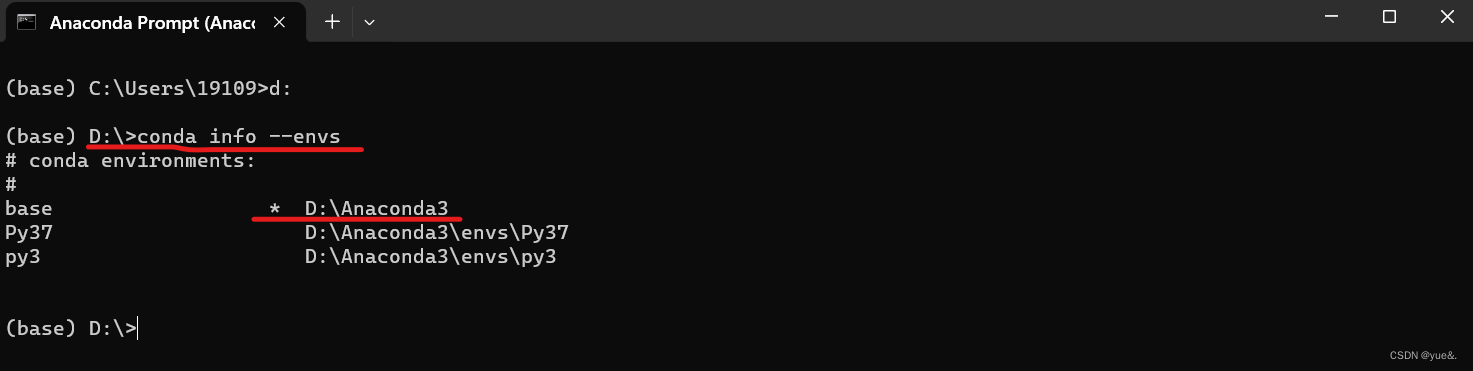
# 1. PyCharm Python 路径管理概述**
PyCharm 是一款功能强大的 Python 集成开发环境 (IDE),它提供了全面的路径管理功能,帮助开发者有效地管理 Python 项目和依赖项。本章将概述 PyCharm 的路径管理功能,包括虚拟环境、包安装和路径别名。
**虚拟环境**
虚拟环境是 Python 中隔离不同项目依赖项的沙盒环境。PyCharm 提供了创建和管理虚拟环境的功能,允许开发者为每个项目使用独立的依赖项集。这有助于避免依赖项冲突,并确保项目的独立性和可移植性。
**包安装**
PyCharm 提供了便捷的包安装功能,支持从 PyPI 和 conda-forge 等仓库安装包。开发者可以在 PyCharm 中直接搜索、安装和卸载包,而无需使用命令行工具。PyCharm 还支持自动解析依赖关系,确保安装的包与项目兼容。
# 2. 虚拟环境的原理与应用
### 2.1 虚拟环境的概念和优势
#### 2.1.1 虚拟环境的隔离机制
虚拟环境是一种隔离的 Python 运行环境,它允许用户在不影响系统范围的 Python 安装的情况下安装和运行不同的 Python 版本和包。每个虚拟环境都有自己的包目录和设置,与其他虚拟环境和系统范围的安装隔离。
#### 2.1.2 虚拟环境的创建和激活
在 PyCharm 中创建虚拟环境非常简单:
1. 打开 PyCharm,单击 "File" > "Settings"。
2. 在 "Project" 设置中,导航到 "Python Interpreter"。
3. 单击 "Add" 按钮,然后选择 "Virtualenv"。
4. 选择 Python 解释器版本和虚拟环境位置。
5. 单击 "Create" 按钮创建虚拟环境。
要激活虚拟环境,请从 "Project" 设置中的 "Python Interpreter" 下拉列表中选择它。
### 2.2 虚拟环境的包管理
#### 2.2.1 pip 和 conda 的安装和配置
pip 是 Python 的包管理工具,用于安装、卸载和管理 Python 包。conda 是一个跨平台的包和环境管理系统,它提供了对 pip 的扩展支持。
要安装 pip,请运行以下命令:
```
python -m pip install --upgrade pip
```
要安装 conda,请运行以下命令:
```
python -m conda install conda
```
#### 2.2.2 虚拟环境中包的安装和卸载
在虚拟环境中安装包,请使用以下命令:
```
pip install <package_name>
```
要卸载包,请使用以下命令:
```
pip uninstall <package_name>
```
**代码块逻辑分析:**
* `pip install <package_name>`:使用 pip 安装指定名称的包。
* `pip uninstall <package_name>`:使用 pip 卸载指定名称的包。
**参数说明:**
* `<package_name>`:要安装或卸载的包的名称。
**扩展性说明:**
虚拟环境的包管理提供了以下优势:
* **隔离性:**包安装和卸载仅影响虚拟环境,不会影响其他虚拟环境或系统范围的安装。
* **可重复性:**虚拟环境可以轻松地重新创建和共享,确保不同环境中的可重复性。
* **版本控制:**虚拟环境允许使用不同的 Python 版本和包版本,实现版本控制。
# 3. 包安装的深入解析**
### 3.1 包的来源和类型
#### 3.1.1 PyPI 和 conda-forge
PyPI(Python Package Index)是 Python 社区官方的包仓库,包含了海量的第三方包。conda-forge 是一个社区维护的包仓库,专注于科学计算和数据分析领域的包。
#### 3.1.2 第一方和第三方包
* **第三方包:**由社区或个人开发和维护的包,托管在 PyPI 或 conda-forge 等仓库中。
* **第一方包:**由 Python 核心团队开发和维护的包,如 `os`、`sys` 等,已预装在 Python 解释器中。
### 3.2 包安装的原理和流程
#### 3.2.1 依赖关系解析
包安装时,Python 解释器会根据包的依赖关系进行解析。依赖关系是指一个包需要其他包才能正常运行。
```python
pip install package_name
```
* **解析过程:**
1. 获取 `package_name` 的依赖关系。
2. 检查已安装的包中是否满足这些依赖关系。
3. 如果有缺失的依赖关系,则递归地解析和安装它们。
#### 3.2.2 安装和卸载过程
**安装:**
1. **下载包:**从 PyPI 或 conda-forge 下载包的压缩文件。
2. **解压包:**将压缩文件解压到指定目录,通常是 `site-packages`。
3. **编译和安装:**对于某些包,需要编译和安装。
4. **更新环境变量:**将包的路径添加到 Python 解释器的环境变量中。
**卸载:**
1. **移除包:**从 `site-packages` 目录中删除包的目录。
2. **更新环境变量:**从 Python 解释器的环境变量中删除包的路径。
### 3.2.3 代码示例
```python
# 安装 `requests` 包
pip install requests
# 卸载 `requests` 包
pip uninstall requests
```
**代码逻辑解读:**
* `pip install requests`:使用 pip 命令安装 `requests` 包。
* `pip uninstall requests`:使用 pip 命令卸载 `requests` 包。
# 4. PyCharm 中的路径管理实践
### 4.1 PyCharm 虚拟环境的配置
#### 4.1.1 创建和管理虚拟环境
在 PyCharm 中创建虚拟环境的过程非常简单:
1. 打开 PyCharm,选择 "File" -> "Settings" -> "Project" -> "Python Interpreter"。
2. 单击 "Add" 按钮,然后选择 "Virtualenv"。
3. 在 "Base Interpreter" 字段中,选择要基于的 Python 解释器。
4. 在 "Location" 字段中,指定虚拟环境的安装位置。
5. 单击 "OK" 按钮创建虚拟环境。
创建虚拟环境后,可以通过以下步骤进行管理:
- **激活虚拟环境:**选择 "Tools" -> "Python Interpreter" -> "Activate Virtualenv"。
- **停用虚拟环境:**选择 "Tools" -> "Python Interpreter" -> "Deactivate Virtualenv"。
- **删除虚拟环境:**选择 "Tools" -> "Python Interpreter" -> "Delete Virtualenv"。
#### 4.1.2 设置默认虚拟环境
PyCharm 允许为每个项目设置默认虚拟环境。这将确保项目始终使用正确的虚拟环境进行开发和调试。
要设置默认虚拟环境,请执行以下步骤:
1. 打开 PyCharm,选择 "File" -> "Settings" -> "Project" -> "Python Interpreter"。
2. 在 "Default Interpreter" 字段中,选择要设置为默认的虚拟环境。
3. 单击 "OK" 按钮保存更改。
### 4.2 PyCharm 包安装和管理
#### 4.2.1 使用 PyCharm 安装和卸载包
PyCharm 提供了便捷的包安装和卸载功能:
- **安装包:**选择 "File" -> "Settings" -> "Project" -> "Python Interpreter"。在 "Installed Packages" 选项卡中,单击 "Install Package" 按钮,然后输入要安装的包名称。
- **卸载包:**在 "Installed Packages" 选项卡中,选择要卸载的包,然后单击 "Uninstall Package" 按钮。
#### 4.2.2 管理包依赖关系
PyCharm 会自动解析和安装包的依赖关系。但是,有时您可能需要手动管理依赖关系。
要手动管理依赖关系,请执行以下步骤:
1. 打开 PyCharm,选择 "File" -> "Settings" -> "Project" -> "Python Interpreter"。
2. 在 "Installed Packages" 选项卡中,单击 "Manage Dependencies" 按钮。
3. 在 "Dependency Manager" 窗口中,您可以查看、添加和删除包依赖关系。
### 4.3 PyCharm 路径管理的进阶技巧
#### 4.3.1 路径别名的使用
路径别名允许您为项目中的特定目录创建快捷方式。这可以简化导入语句并提高代码的可读性。
要创建路径别名,请执行以下步骤:
1. 打开 PyCharm,选择 "File" -> "Settings" -> "Project" -> "Paths"。
2. 在 "Paths" 选项卡中,单击 "Add" 按钮。
3. 在 "Path" 字段中,输入要创建别名的目录。
4. 在 "Alias" 字段中,输入要使用的别名。
5. 单击 "OK" 按钮保存更改。
#### 4.3.2 远程解释器的配置
PyCharm 允许您连接到远程解释器,例如在服务器上运行的解释器。这使您可以在本地开发和调试远程代码。
要配置远程解释器,请执行以下步骤:
1. 打开 PyCharm,选择 "File" -> "Settings" -> "Project" -> "Python Interpreter"。
2. 单击 "Add" 按钮,然后选择 "Remote Interpreter"。
3. 在 "Host" 字段中,输入远程解释器的 IP 地址或主机名。
4. 在 "Port" 字段中,输入远程解释器的端口号。
5. 在 "Username" 和 "Password" 字段中,输入连接到远程解释器的凭据。
6. 单击 "OK" 按钮保存更改。
# 5. PyCharm 路径管理的进阶技巧
### 5.1 路径别名的使用
#### 5.1.1 创建和使用路径别名
路径别名允许您为项目中的目录或文件指定一个简短的别名。这可以简化代码中路径的编写,并提高代码的可读性和可维护性。
在 PyCharm 中创建路径别名:
1. 打开项目设置(`File` -> `Settings`)。
2. 导航到 `Project` -> `Project Interpreter`。
3. 在 `Paths` 选项卡中,单击 `Add` 按钮。
4. 在 `Alias` 字段中输入别名。
5. 在 `Path` 字段中输入别名的目标路径。
例如,您可以为项目中的 `data` 目录创建别名 `DATA`:
```
Alias: DATA
Path: /path/to/project/data
```
要使用路径别名,只需在代码中使用别名即可。PyCharm 将自动解析别名并将其替换为实际路径。
#### 5.1.2 路径别名的优点和局限性
**优点:**
* 简化代码中的路径编写
* 提高代码的可读性和可维护性
* 允许您轻松地重命名或移动项目中的目录和文件,而无需更新代码中的路径
**局限性:**
* 路径别名仅在 PyCharm 中有效。如果您与其他开发人员共享代码,他们可能需要手动更新别名。
* 如果您在代码中直接使用实际路径,则路径别名将不起作用。
### 5.2 远程解释器的配置
#### 5.2.1 连接到远程解释器
PyCharm 允许您连接到远程解释器,例如在服务器或云平台上运行的解释器。这使您可以远程开发和调试代码,而无需在本地计算机上安装 Python 和相关包。
在 PyCharm 中连接到远程解释器:
1. 打开项目设置(`File` -> `Settings`)。
2. 导航到 `Project` -> `Project Interpreter`。
3. 单击 `Add` 按钮。
4. 选择 `Remote Interpreter`。
5. 在 `Host` 字段中输入远程解释器的 IP 地址或主机名。
6. 在 `Port` 字段中输入远程解释器的端口号。
7. 在 `Username` 和 `Password` 字段中输入用于连接到远程解释器的凭据。
#### 5.2.2 管理远程解释器的路径和包
连接到远程解释器后,您可以管理其路径和包:
* **路径:**在 `Project` -> `Project Interpreter` 设置中,您可以查看和编辑远程解释器的路径。
* **包:**在 `File` -> `Settings` -> `Project` -> `Project Interpreter` 中,您可以安装、卸载和管理远程解释器的包。
远程解释器的包管理与本地解释器类似。您可以使用 `pip` 或 `conda` 安装和卸载包。
0
0





